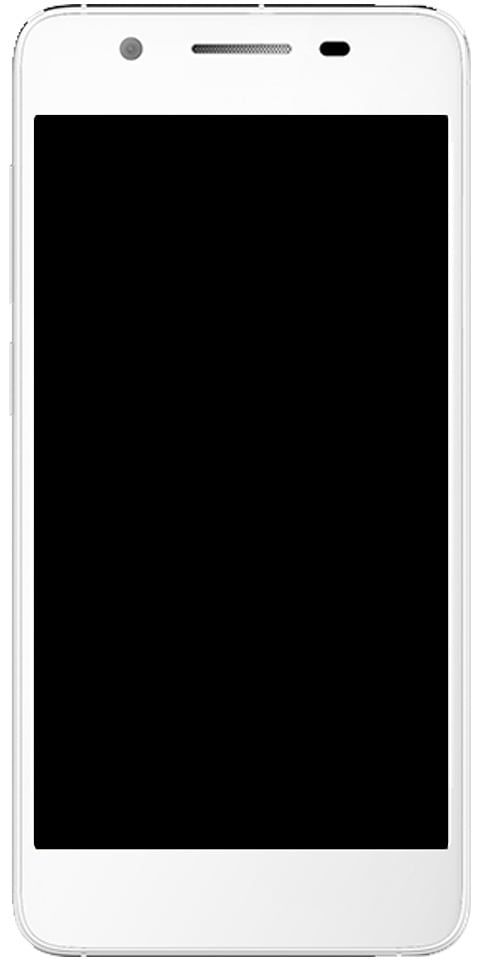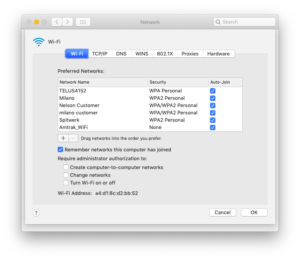Eri tapoja korjata Beat Saber -moodit, jotka eivät toimi

Haluatko korjata Beat Saber Mods Not Working -ongelman? Tässä oppaassa keskustelemme siitä, kuinka korjata Beat Saber -mallit eivät toimi. Peli on parantanut suosiotaulukoita. Peli tukee kuitenkin paljon modeja.
Paitsi että ne antavat pelille uuden ulottuvuuden, mutta myös tekevät siitä haastavamman. Modit voivat kuitenkin joskus olla myös ongelman aiheuttaja. Monet käyttäjät kohtaavat ongelman, että nämä modit eivät toimi tai korjaavat korjausvirheitä. Keskustelemme tänään näiden virheiden kaikista mahdollisista syistä ja näytämme sitten, kuinka ongelmat voidaan ratkaista Beat Sabre Mods eivät toimi.
Eri tapoja korjata Beat Saber -moodit, jotka eivät toimi
Syitä edellä mainittuun virheeseen voi olla vähän. Todennäköisesti se voi olla Defender tai Windowsin palomuuri, joka on ristiriidassa tämän pelin kanssa. Asia voi kuitenkin liittyä myös johonkin tuetun modin asennuksista tai korjauksista. Puuttuvat tai vioittuneet pelitiedostot voivat myös kertoa ongelmia sinulle. No, artikkelissa hahmotellaan erilaisia menetelmiä näiden ongelmien ratkaisemiseksi. Tämän pitäisi puolestaan ratkaista Beat Saber -mallit eivät myöskään toimi.

Tapa 1: Sammuta Windowsin palomuuri väliaikaisesti
Joissakin tapauksissa Windowsin palomuuri ei välttämättä salli sovelluksen olla vuorovaikutuksessa verkon kanssa. Tässä tilanteessa voit kuitenkin sammuttaa Windowsin palomuurin väliaikaisesti. Jos et halua tehdä niin, voit myös lisätä pelin sallittujen luetteloon. Vaiheet molemmille annetaan täten:
- Etsi ensin Windows Defenderin palomuuri Käynnistä-valikosta.
- Napauta sitten Salli sovellus tai ominaisuus Windows Defenderin palomuurin kautta.
- Napauta Muuta asetuksia -painiketta (varmista, että sinulla on järjestelmänvalvojan oikeudet). Valitse luettelosta Beat Saber -tiedosto ja napauta sitten OK.
- Jos sitä ei kuitenkaan ole, napauta sitten Salli toinen sovellus -painiketta. Selaa nyt Beat Saber -tiedostoon ja valitse se.
- Jos kohtaat edelleen samaa ongelmaa, voit myös sammuttaa Defenderin myös väliaikaisesti. Tätä varten siirry Windows Defenderin palomuurisivulle ja napauta sitten Ota käyttöön tai poista käytöstä Windows Defenderin palomuuri.
- Valitse sitten Poista Windows Defenderin palomuuri käytöstä sekä yksityisen että julkisen verkon osioista.
- Kun olet suorittanut yllä olevat vaiheet, tarkista, pystytkö ratkaisemaan Beat Saber -mallit eivät toimi tai eivät.
Tapa 2: Levitä korjaustiedosto uudelleen
Joissakin tilanteissa, jos olet joskus asentanut korjaustiedoston ja sitten peli päivittyy, ensimmäinen voi toimia odotetulla tavalla. Siksi voit korjata tämän ongelman yksinkertaisesti pelaamalla uudelleen. Tässä ovat vaaditut vaiheet samalle:
- Poistu pelistä ja sulje sitten kaikki sen prosessit myös Tehtävienhallinnasta (Ctrl + Alt + Del).
- Siirry pelin asennushakemistoon. Vedä ja pudota sitten BeatSaber.exe-tiedosto IPA.exe-tiedostoon.
- Aina kun se ratkaisee ongelman, hyvä ja hyvä, tai pudota BeatSaber.exe-tiedosto IPA.exe.config-tiedostoon.
- Jos modit lakkaavat toimimasta, siirry sitten Beats Mods -sivustolle ja etsi BSIPA.
- Napauta Lataa ZIP ja pura sen lataamisen jälkeen sen sisältö pelin asennuskansioon.
- Tämän jälkeen vedä ja pudota BeatSaber.exe-tiedosto BSIPA.exe-tiedostoon. Tarkista, pystyykö tämä ratkaisemaan Beat Saber -mallit eivät toimi.
Tapa 3: Tarkista tiedostojen eheys
Kun muutama pelitiedosto on vioittunut tai puuttuu, pelissäsi on varmasti vähän ongelmia. Se etsii kaikki vioittuneet tai puuttuvat tiedostot ja toteuttaa tarvittavat toimet vastaavasti.
- Käynnistä vain Steam tietokoneellasi ja siirry Kirjasto-osioon.
- Napauta sitten hiiren kakkospainikkeella Beat Saber -peliä ja valitse Ominaisuudet
- Siirry Paikalliset tiedostot -osioon ja napauta sitten Vahvista pelitiedostojen eheys
- Kun vahvistus on valmis, siirry Mod Assistant -sivustolle ja asenna tai lataa sen uusi versio.
- Käynnistä nyt peli ja tarkista, onko ongelma korjattu. Jos se on edelleen olemassa, siirry pelin asennushakemistoon ja käynnistä sitten Beat Saber Patch -tiedosto.
- Tarkista, antaako se myönteisiä tuloksia. Jos vastaus on negatiivinen, siirry Beats Mods -sivustolle ja lataa BSIPA.
- Pura sen sisältö, johon peli on asennettu, ja vedä ja pudota sitten BeatSaber.exe BSIPA.exe-tiedostoon. Tarkista, pystyykö se ratkaisemaan Beat Saber -mallit eivät toimi.
Tapa 4: Asenna modit uudelleen
Jos olet asentanut modin vanhemman version tai äskettäin päivittänyt pelin, saatat kohdata joitain ongelmia näiden modien kanssa. Tässä tapauksessa paras veto on poistaa laajennukset ja asentaa ne sitten Mod Assitantin kautta. Tule katsomaan miten se voitaisiin tehdä:
- Käynnistä ensin Höyry sovellus tietokoneellesi.
- Siirry kirjastoon ja napauta sitten peliä hiiren kakkospainikkeella.
- Siirry Paikalliset tiedostot -osioon ja napauta sitten Selaa paikallisia tiedostoja. Voit myös käyttää Varmuuskopiointipelitiedostot-vaihtoehtoa yksinkertaisesti luoda varmuuskopio etukäteen.
- Poista sitten Beats Sabre -kansiosta Plugins-kansio. Voit sitten poistua kaikista tähän peliin liittyvistä ohjelmista tai prosesseista Tehtävienhallinnasta.
- Lataa tai asenna sitten Mod Assistant ja asenna haluamasi modit sen kautta.
- Siirry lopuksi kohtaan Tarkista pelitiedostojen eheys ja höyry Paikalliset tiedostot -osiosta.
- Käynnistä sitten peli ja tarkista, pystyitkö ratkaisemaan Beat Saber -mallit eivät toimi.
Ratkaisu 5: Asenna peli uudelleen
Jos mikään yllä olevista ratkaisuista ei onnistunut antamaan halu-tuloksia, sinun on ehkä asennettava peli uudelleen. Tätä varten on suositeltavaa tai ehdotettu, että palautat ensin joitain kansioita.
- Käynnistä siis Steam, siirry kirjastoosi ja napauta peliä hiiren kakkospainikkeella.
- Valitse sitten Ominaisuudet> Paikalliset tiedostot ja siirry CustomLevel-kansioon. Sen sijainti on:
steamlibrary>steamappscommonBeat SaberBeat Saber_Data
- Luo nyt yksinkertaisesti sen kopio ja tämän jälkeen myös seuraavat neljä tiedostoa
Playlists UserDatafavoriteSongs.cfg UserData eviewedSongs.json UserDatavotedSongs.json
- Aina kun olet kopioinut nämä tiedostot, siirry Steamiin, napauta hiiren kakkospainikkeella peliä ja valitse Poista.
- Käynnistä sitten järjestelmä uudelleen ja asenna peli uudelleen Steamista. Voit sitten asentaa Mod Assistantin ja sitten haluamasi modit sitä käyttämällä.
Päätelmä:
Tällä tavoin päätämme artikkelin siitä, miten Beat Saber -mallit voidaan ratkaista. Olemme jakaneet viisi erilaista kiertotapaa ongelman korjaamiseksi. Kerro meille kommenteissa, mikä menetelmä auttoi sinua antamaan toivotut tulokset.
Lue myös: